Próbujesz renderować/eksportować swoje projekty w Davinci Resolve, ale masz problemy z zatrzymaniem procesu renderowania lub awarią Davinici Resolve? W tym artykule dowiesz się, jak szybko i łatwo rozwiązać problem i zmusić Davinci Resolve do prawidłowego renderowania/eksportowania projektów.
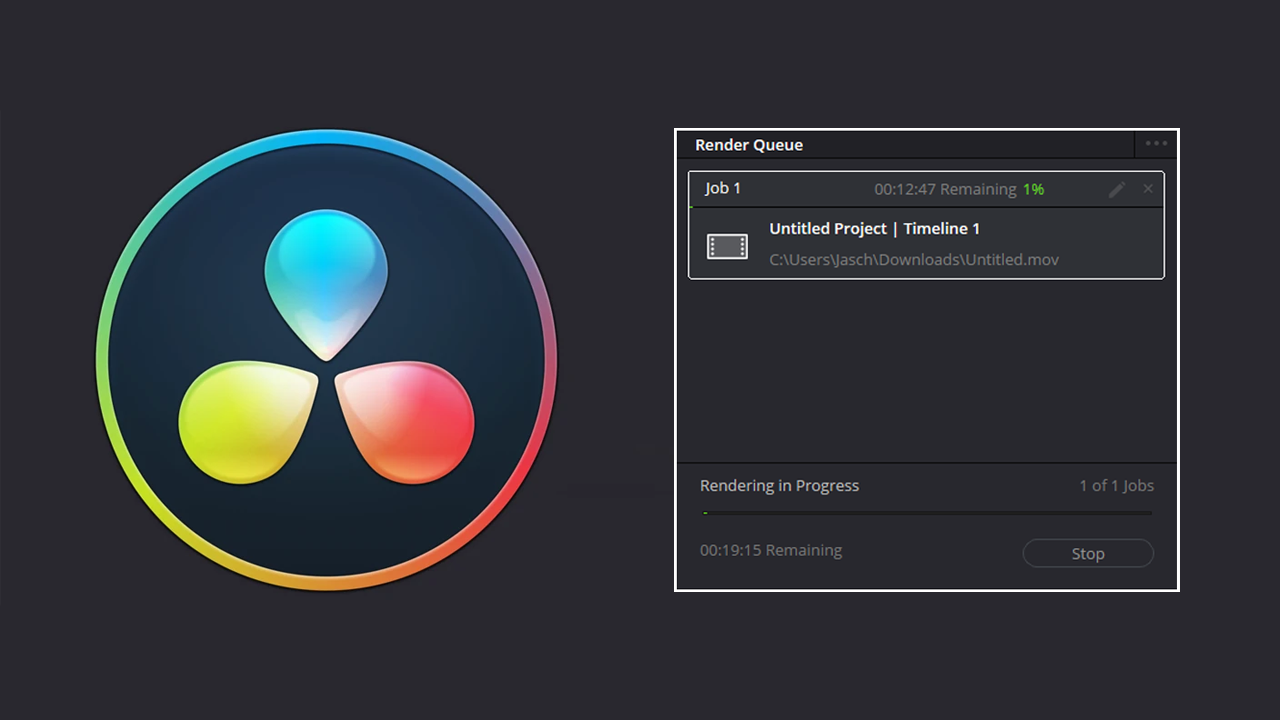
Davinci Resolve to genialne narzędzie do edycji wideo dostępne w dwóch różnych wersjach. Darmowa wersja z mnóstwem funkcji i wersja Studio z jeszcze bardziej niesamowitymi możliwościami. Chociaż Davinci jest superstabilny i niezawodny w porównaniu z innymi narzędziami, takimi jak Premiere Pro, nadal ma kilka irytujących problemów, z którymi powinien się jak najszybciej uporać.
Chociaż te problemy są denerwujące, zazwyczaj można je łatwo rozwiązać. Postępuj więc zgodnie z poniższymi instrukcjami, gdzie pokazujemy, jak radzić sobie z problemem zatrzymania renderowania w Davinci Resolve. Pamiętaj, że ta awaria zwykle występuje na słabszym sprzęcie, więc jeśli chcesz lepszej wydajności i mniejszej liczby problemów, być może nadszedł czas, aby pomyśleć o zainwestowaniu w lepsze urządzenie. Póki co przedstawiamy rozwiązanie tego błędu.
Jak rozwiązać problem z zatrzymaniem renderowania w programie DaVinci Resolve?
Aby rozwiązać problem w Davinci Resolve, będziesz musiał wykonać kilka różnych rzeczy, aby umożliwić prawidłowe renderowanie projektu.
- Najpierw upewnij się, że jesteś na karcie Edycja i zaznacz wszystkie pliki wideo na osi czasu. (Nic więcej)
- Teraz kliknij je prawym przyciskiem myszy i wybierz opcję Utwórz nowy klip złożony (New Compound Clip). Jeśli chcesz, nadaj mu nazwę.
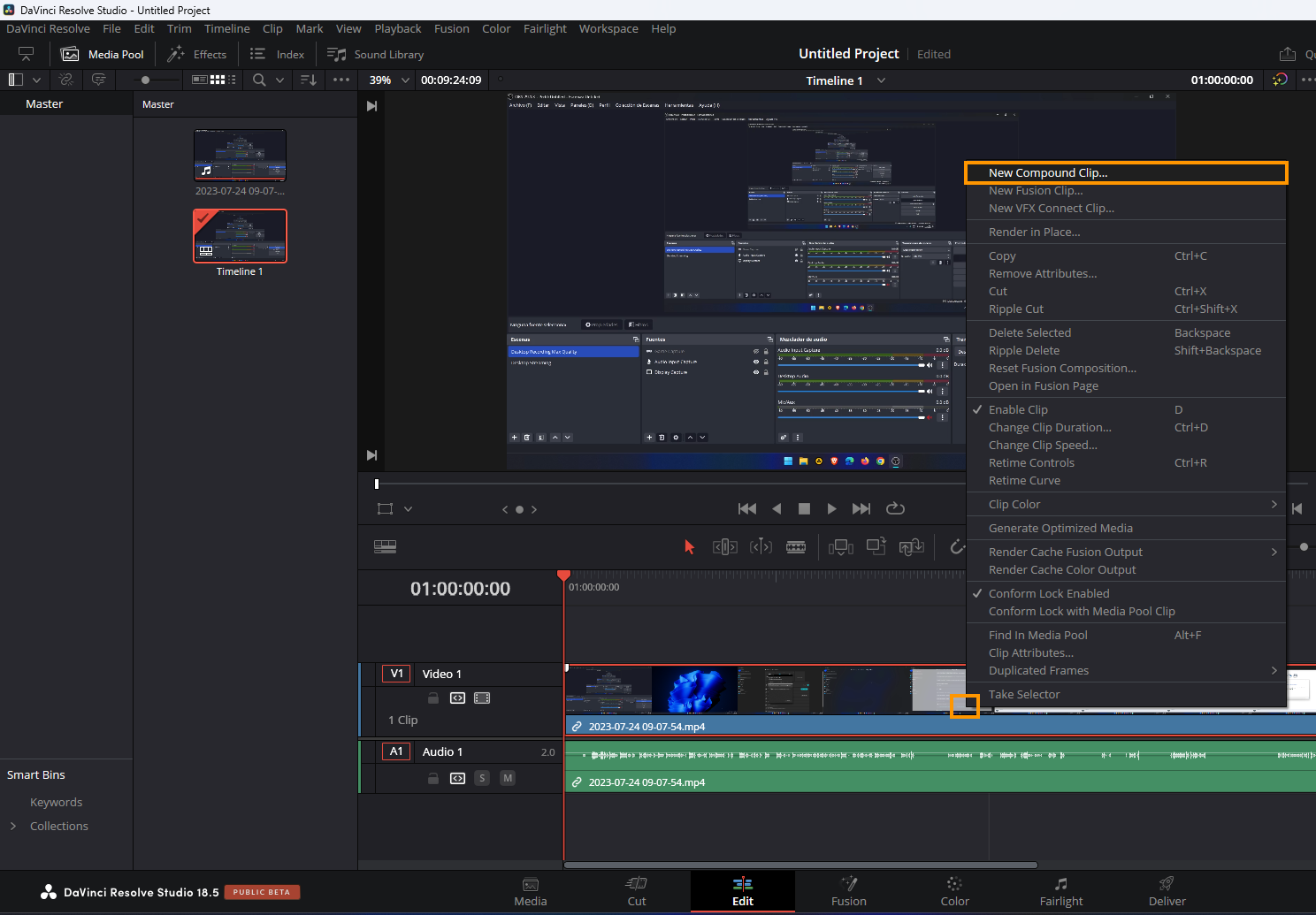
- Teraz kliknij prawym przyciskiem myszy Nowy klip złożony i wybierz opcję Renderuj wyjście kolorów pamięci podręcznej (Render Cache Colour Output.).
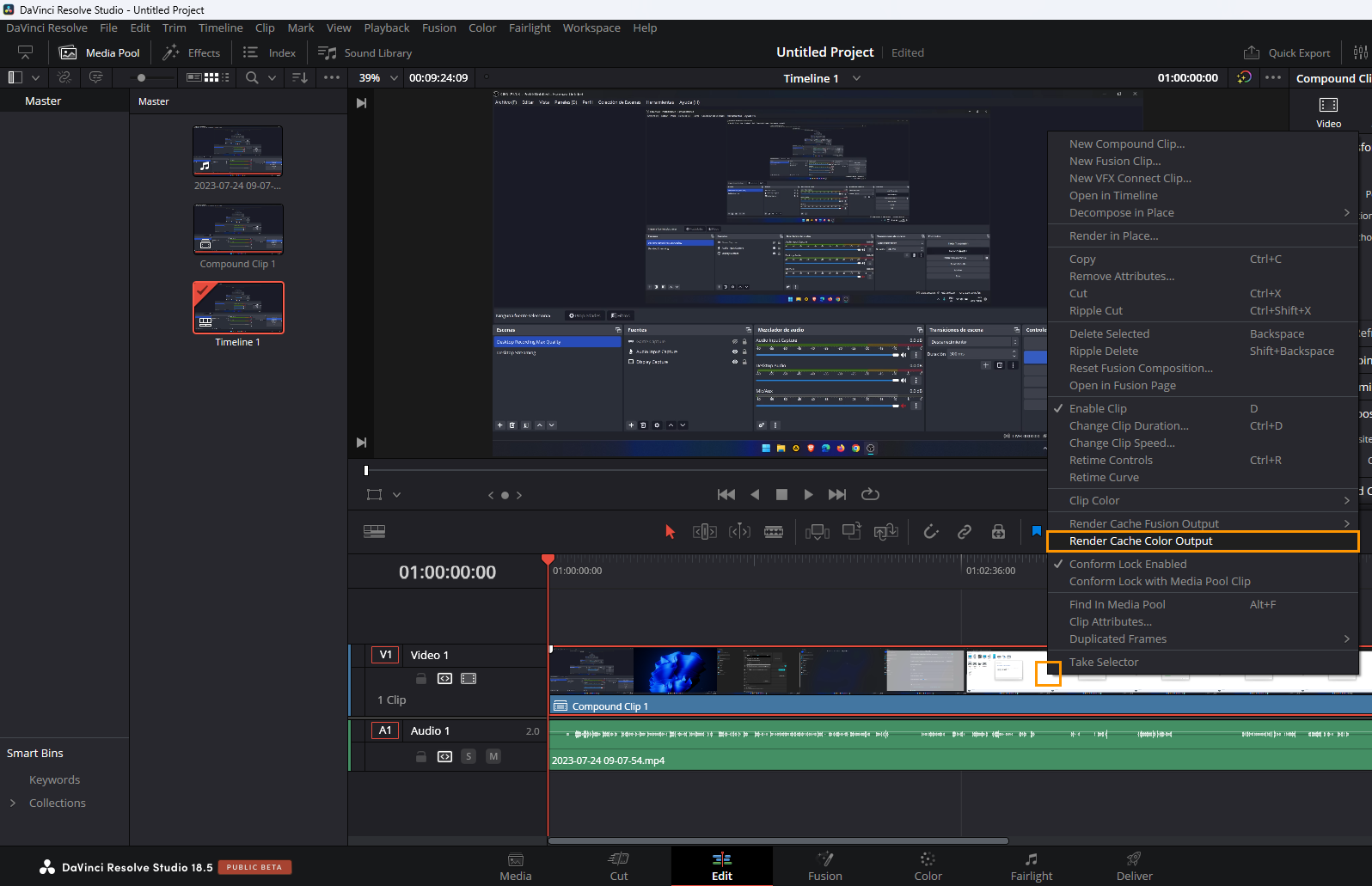
- Zobaczysz teraz nową czerwoną linię na górze osi czasu.
- Teraz idź na sam początek filmu i naciśnij I, a następnie przejdź do samego końca i naciśnij O. Spowoduje to utworzenie nowych punktów wejścia i wyjścia dla twojego projektu.
- Teraz przejdź do zakładki Delivery.
- Tutaj kliknij przycisk odtwarzania i poczekaj, aż czerwona linia zostanie całkowicie zastąpiona niebieską linią. Może to zająć trochę czasu, więc bądź cierpliwy.
- Na koniec przejdź do opcji Niestandardowe (Custom) w panelu po lewej stronie, rozwiń Ustawienia zaawansowane (Advanced Settings) i upewnij się, że włączona jest opcja Użyj renderowanych obrazów z pamięci podręcznej (Use render cached images).
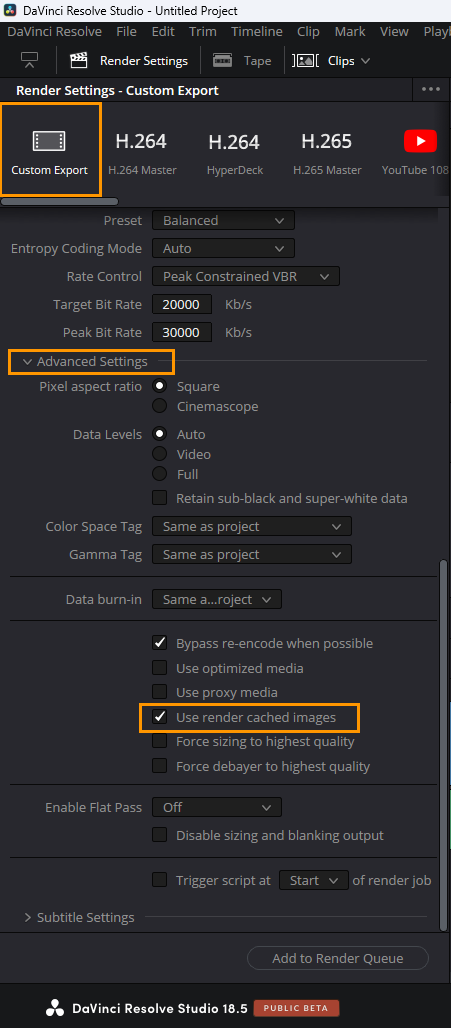
Możesz jeszcze dostosować pozostałe ustawienia i wyeksportować swój projekt zgodnie z pierwotnym zamierzeniem. Twój projekt powinien teraz renderować się bez żadnych przeszkód. Jeśli masz inne problemy z eksportowaniem treści w Davinci Resolve, proponuję zapoznanie się z niektórymi z naszych przewodników. Oto najczęstsze błędy Davinci, na które na pewno prędzej czy później natkniesz się podczas tworzenia i eksportowania treści w Resolve.
Jak naprawić błąd DaVinci Resolve, który nie otwiera się w systemie Windows 11.
Jak naprawić wyszarzoną opcję Dodaj do kolejki renderowania w Davinci Resolve.
